DC158 Présentateur visuel Manuel de l’Utilisateur [Important] Afin de télécharger le guide d’installation rapide, les modes d’emplois multilingue, les logiciels et les pilotes, veuillez visitez le site web de Lumens http ://www.lumens.com.tw/goto.htm Français - 0 Table des matières Informations sur les droits d’auteur ................................................................ 3 Chapitre 1 Instructions de sécurité ................................................................ 4 Précautions de sécurité................................................................................ 5 Avertissement de la FCC ............................................................................. 5 Avertissement EN55022 (CE Radiation) ...................................................... 6 Chapitre 2 Contenu de l’emballage ................................................................ 7 Chapitre 3 Présentation d’ensemble du produit ........................................... 8 3.1 Positionner le présentateur et le document ........................................ 9 3.2 Utilisation correcte .............................................................................. 9 Chapitre 4 Installation et Connexions .......................................................... 10 4.1 Schéma du système ......................................................................... 10 4.2 Se connecter à des appareils externes ............................................ 11 4.3 Commencer ...................................................................................... 13 4.4 Installation du logiciel d’application .................................................. 14 Chapitre 5 Sélecteur DIP................................................................................ 15 5.1 Connecter à un Projecteur ou à un Moniteur ................................... 15 5.2 Connecter à une Télévision .............................................................. 16 Chapitre 6 Présentation du panneau de configuration / des boutons de télécommande et du menu à l’écran.......................................... 17 6.1 Fonctions du panneau de configuration et boutons de télécommande17 6.2 Menu sur écran................................................................................. 18 Chapitre 7 Descriptions des Fonctions Principales ................................... 21 7.1 Changer les sources des images ..................................................... 21 7.2 Rendre le texte plus clair et les photos plus colorées ...................... 21 Français - 1 7.3 Zoom avant/arrière depuis une image.............................................. 21 7.4 Utiliser la mise au point automatique ............................................... 21 7.5 Ajuster la luminosité ......................................................................... 22 7.6 Allumer/éteindre la lampe ................................................................. 22 7.7 Ajuster automatiquement l’image vers la luminosité optimale et vers la distance focale .............................................................................. 22 7.8 Figer les images ............................................................................... 22 7.9 Capture d’images ............................................................................. 22 7.10 J’aimerais enregistrer des vidéos ..................................................... 23 7.11 Naviguer dans les images capturées ............................................... 23 7.12 Supprimer les Images capturées ...................................................... 23 7.13 Effacer automatiquement les images capturées quand l’appareil est éteint (Effacement Automatique) ...................................................... 24 7.14 Panoramique à travers une image en direct .................................... 24 7.15 Lire une diapositive (présentation de diapositives) .......................... 24 7.16 Comparer les images en direct avec les images stockées (PBP) ... 26 7.17 Je voudrais réduire le bruit de l'image (Projector Type) ................... 27 7.18 Restaurer les réglages d’usine par défaut (Réinitialisation d’usine) 27 7.19 Fonctions associées à l’ordinateur ................................................... 28 Chapitre 8 Se connecter à un microscope .................................................. 32 Chapitre 9 Dépannage ................................................................................... 33 Français - 2 Informations sur les droits d’auteur Droits d’auteur © Lumens Digital Optics Inc. Tous droits réservés. Lumens est une marque commerciale actuellement enregistrée par Lumens Digital Optics Inc. La copie, la reproduction ou la transmission de ce fichier n’est pas autorisée si une licence n’est pas fournie par Lumens Digital Optics Inc. à moins que la copie de ce fichier soit ait pour but la sauvegarde après l’achat de ce produit. Afin de continuer à améliorer le produit, Lumens Digital Optics Inc. se réserve par la présente le droit de modifier les spécifications du produit sans préavis. Les informations de ce fichier sont sujettes à modifications sans préavis. Afin d’expliquer ou de décrire complètement comment ce produit doit être utilisé, ce manuel peut faire référence à d’autres noms de produits ou de compagnies, toutefois sans aucune intention de violer les droits d’auteur. Avis de non-responsabilité de la garantie: Lumens Digital Optics Inc. n’est ni responsable des erreurs technologiques, éditoriales ou d’omissions possibles, ni responsable de dommages accessoires ou associés à la fourniture de ce fichier, à l’utilisation ou au fonctionnement de ce produit. Français - 3 Chapitre 1 Instructions de sécurité Respectez toujours les instructions de sécurité lors de la configuration et de l’utilisation du présentateur visuel : 1. N’installez pas le présentateur visuel dans une position inclinée. 2. N’installez pas le présentateur visuel sur un chariot, un support ou une table instable. 3. N’utilisez pas le présentateur visuel à proximité de l’eau ou d’une source de chaleur. 4. Utilisez uniquement les attachements comme recommandés. 5. Utilisez le type de source d’alimentation indiqué sur le présentateur visuel. Si vous n’êtes pas sûr du type d’alimentation disponible, demandez conseil à votre vendeur ou à votre compagnie électrique locale. 6. Installez le présentateur visuel dans un endroit où il peut être débranché facilement. 7. Prenez toujours les précautions suivantes lorsque vous manipulez la prise. Ne pas respectez ces instructions risque d’engendrer des étincelles ou un incendie. Assurez-vous qu’il n’y a pas de poussière sur la prise avant de l’insérer dans la prise électrique. Assurez-vous que la prise est solidement insérée dans la prise électrique. 8. Ne surchargez pas les prises électriques murales, les rallonges électriques ou les multiprises car cela peut engendrer un incendie ou une électrocution. 9. N’installez pas le présentateur visuel dans un endroit où le cordon peut être piétiné car cela risque d’effilocher ou d’endommager le câble ou la prise. 10. Débranchez le projecteur de la prise électrique avant de nettoyer. Utilisez un chiffon humide pour le nettoyage. N’utilisez pas de nettoyants liquides ou aérosols. 11. Ne bloquez pas les fentes et les ouvertures du boîtier du projecteur. Elles permettent la ventilation et empêchent le présentateur visuel de surchauffer. N’installez pas le présentateur visuel sur un canapé, un tapis ou d’autres surfaces molles ou dans une installation integrée à moins qu’une ventilation appropriée ne soit disponible. 12. N’introduisez jamais des objets d’aucune sorte à travers les fentes du boîtier. Ne renversez jamais de liquide d’aucune sorte à l’intérieur du présentateur visuel. 13. Sauf comme spécifiquement indiqué dans ce manuel de l’utilisateur, n’essayez pas de réparer ce produit par vous-même. L’ouverture ou l’extraction des couvercles peut vous exposer à des tensions dangereuses et à d’autres dangers. Confiez toute réparation à un technicien agréé. 14. Débranchez le présentateur visuel pendant les orages ou s’il n’est pas utilisé pendant une longue période, n’installez pas le présentateur visuel ou la télécommande sur le dessus d’un équipement émettant de la chaleur ou sur des objets chauffés comme une voiture, etc. Français - 4 15. Débranchez le présentateur visuel de la prise électrique mural et confiez la réparation à un technicien agréé lorsque les situations suivantes se produisent : Si le câble d’alimentation ou la prise est endommagé ou effiloché. Si du liquide est renversé à l’intérieur du présentateur visuel ou s’il a été exposé à la pluie ou à de l’eau. <Remarque> L’utilisation d’un mauvais type de pile dans la télécommande peut entraîner une panne. Suivez les instructions de votre pays pour savoir comment vous débarrassez des piles usagées. Précautions de sécurité Attention: Pour réduire le risque d’incendie ou d’électrocution, n’exposez pas cet appareil à la pluie ou à l’humidité. Ce présentateur visuel possède une prise AC à trois fils. C’est une fonction de sécurité qui garantit que la prise sera adaptée à la prise de courant électrique. N’essayez pas de désactiver cette fonction de sécurité. Si le présentateur visuel n’est pas utilisé prendant une longue période, débranchez-le de la prise électrique. ATTENTION RISQUE D’ÉLECTROCUTION Attention : Pour réduire le risque d’électrocution. Ne retirez pas le couvercle (ou l’arrière). Aucun composant interne n’est réparable par l’utilisateur. Confiez toute réparation à un technicien agréé. Ce symbole indique que cet équipement peut contenir des tensions dangereuses qui peuvent causer une électrocution. Avertissement de la FCC REMARQUE : LE FABRICANT N’EST PAS RESPONSABLE DES INTERFÉRENCES RADIO OU TV CAUSÉ ES PAR DES MODIFICATIONS NON AUTORISÉ ES DE CET É QUIPEMENT. DE TELLES MODIFICATIONS PEUVENT ANNULER L’AUTORITÉ DE L’UTILISATEUR D’UTILISER CET ÉQUIPEMENT. Français - 5 Remarque : Cet appareil a été testé et déclaré conforme aux limites pour un appareil numérique de classe A ou B, conformément à l’Article 15 des Règles de la FCC. Ces limites sont conçues pour fournir une protection raisonnable contre les interférences dangereuses dans une installation résidentielle. Cet équipement génère, utilise et rayonne de l’énergie de radio fréquence et, s’il n’est pas installé et utilisé en accord avec les instructions, peut causer des interférences nuisibles aux communications radio. Cependant, il n’y a aucune garantie que des interférences ne se produiront pas dans une installation particulière. Si cet équipement cause des interférences nuisible pour la réception de la radio ou de la télévision, ce qui peut être déterminé en éteignant et en rallumant l’appareil, l’utilisateur est encouragé à essayer de corriger les interférences grâce à l’une ou à plusieurs des mesures suivantes : • • • Réorientez ou déplacez l’antenne de réception. Augmentez la séparation entre l’appareil et le récepteur. Connectez l’appareil à une prise de courant d’un circuit électrique différent de celui auquel est connecté le récepteur. • Demandez de l’aide à votre vendeur ou à un technicien expérimenté en radio/TV. Remarques : (1) Un cordon d’alimentation non blindé est requis pour satisfaire les limites d’émission de la FCC ainsi que pour éviter les interférences sur la réception par la radio et par la télévision. Il est essentiel que seuls les cordons d’alimentation fournis soient utilisés. (2) Utilisez uniquement des câbles blindés pour connecter les périphériques d’E/S à cet appareil. (3) Les changements ou les modifications non expressément approuvés par la partie responsable de la conformité peuvent annuler l’autorité de l’utilisateur de faire fonctionner cet équipement. Avertissement EN55022 (CE Radiation) Cet appareil est prévu pour être utilisé dans un environnement commercial, industriel ou éducationel. Il n’est pas prévu pour une utilisation résidentielle. C’est un produit de classe A. Dans un environnement domestique, il peut causer des interférences radio, qui dans ce cas peut nécessiter de prendre des mesures adéquates. L’utilisation typique est d’être placé dans une salle de conférence, une salle de réunion ou un auditorium. Français - 6 Chapitre 2 Contenu de l’emballage DC158 Guide de démarrage rapide Support de le Télécommande (Pour télécharger ce manuel dans d’autres langues, visitez le site Internet de Lumens) Télécharger & Instructions de sécurité Télécommande Câble VGA Câble C-vidéo Cordon d’alimentation Câble USB L’apparence peut varier dans différents pays Adaptateur de microscope Trousse d’accessoires Sac de protection du présentateur Sac de transport matelassé (Optionnel) Adaptateur RS-232 (Optionnel) Câble d'extension USB (Optionnel) Rétro éclairage (Optionnel) Français - 7 Chapitre 3 Présentation d’ensemble du produit 1. Col de cygne 2. Lampe 3. Panneau de configuration 4. Voyant indicateur 5. Senseur à distance 6. Objectif 7. Sélecteur DIP (Bas) Français - 8 3.1 Positionner le présentateur et le document 3.2 Utilisation correcte * Une distance d’environ 400mm entre l’appareil-photo et l’ordinateur de bureau est recommandée. 400 mm Français - 9 Chapitre 4 Installation et Connexions 4.1 Schéma du système Projecteur Moniteur Télévision PC PC Français - 10 4.2 Se connecter à des appareils externes 4.2.1 Etape 1 : Connectez le cordon d’alimentation du AC In du DC158 vers la prise de courant Prise de courant CA <Note> : L’apparence du cordon d’alimentation peut varier en fonction du pays/ ou de la region. 4.2.2 Etape 2 : Connection du projecteur avec d’autres appareils Connecter à un Projecteur ou à un Moniteur Connecter le câble VGA du port de sortie VGA OUT sur le DC158 et au port d’entrée VGA IN sur le projecteur ou le moniteur. Connecter à une Télévision 1. Connecter le câble C-VIDEO du port de C-VIDEO sur le DC158 au port C-VIDEO sur la télévision. Français - 11 2. Ajuster les réglages de l’interrupteur DIP NTSC : Etats-Unis, Taiwan, Panama, Philippine, Canada, Chili, Japon, Corée et Mexique. 1 2 3 4 PAL : Le pays/la région ne figure pas dans la liste ci-dessous. 1 2 3 4 <Note> L’affichage sur écran (OSD) n’est pas disponible en C-VIDEO. Certaines fonctions ne sont pas disponibles sur le panneau de configuration et sur la télécommande dans ce mode. <Note> VGA OUT n’est pas prise en compte une fois que C-VIDEO est activé. 3. Les réglages de l’interrupteur DIP ne seront disponibles que lorsque le DC158 sera redémarré. Connecter à un ordinateur 1. Connectez le câble USB du port USB sur le DC158 au port USB sur l’ordinateur. Ensuite, téléchargez le programme Ladibug™ depuis le site web de Lumens (http://www.lumens.com.tw/goto.htm). Français - 12 2. Connecter le câble VGA du port VGA IN sur le DC158 vers le port VGA OUT sur l’ordinateur. 3. Connecter l’adaptateur du RS-232 (Optionnel) au port RS-232 sur le DC158 et le port RS-232 sur l’ordinateur. 4.3 Commencer Panneau de configuration Télécommande Pour allumer le DC158 avec la télécommande, visez le senseur distant du DC158 puis pressez le bouton Mise en marche (Power). Une fois le DC158 allumé, le voyant sur le projecteur clignotera quelques fois puis restera allumé. Contactez votre distributeur si le voyant ne s’allume pas. Français - 13 4.4 Installation du logiciel d’application Après avoir installé le gestionnaire USB et le logiciel d’application, vous pouvez utiliser les fonctions suivantes: Contrôler le DC158. Capturer et enregistrer des images. Annoter l’image, accentuer les détails importants et les sauvegarder. Supporte la fonction plein écran. <Note>: Veuillez vous référer au manuel de l’utilisateur du logiciel Ladibug™ pour les étapes d’installation et d’opération du logiciel. Français - 14 Chapitre 5 Sélecteur DIP <Note> : Vous devez redémarrer le DC158 pour que la configuration de l’interrupteur DIP prenne effet. 5.1 Connecter à un Projecteur ou à un Moniteur 5.1.1 Sortie SXGA (réglages d’usine par défaut) : 5.1.2 Sortie WXGA 5.1.3 Sortie XGA 5.1.4 Réservé Français - 15 5.2 Connecter à une Télévision 5.2.1 Réglages NTSC : Etats-Unis, Taiwan, Panama, Philippine, Canada, Chili, Japon, Corée et Mexique 5.2.2 Réglages PAL : Pays/régions qui ne sont pas listés ci-dessus <Note> VGA OUT n’est pas prise en compte une fois que C-VIDEO est activé. Français - 16 Chapitre 6 Présentation du panneau de configuration / des boutons de télécommande et du menu à l’écran 6.1 Fonctions du panneau de configuration et boutons de télécommande <Remarque> Les fonctions ci-dessous sont listées par ordre alphabétique Nom ,,, AF AUTO TUNE BRT+/CAPTURE DELETE ENTER FREEZE MENU PAN PBP PLAYBACK ROTATE SLIDE SHOW SOURCE ZOOM +/- Descriptions des fonctions Turns the visual presenter on and off. Opération Télécommande / Panneau de contrô le Déplace vers le haut, le bas, la gauche ou la droite pour sélectionner la fonction désirée. Ajuste automatiquement la distance focale entre l’objectif et l’objet projeté. Ajuste automatiquement la luminosité optimale et la distance focale. Ajuste la luminosité de l’image. Capture l’image vers la mémoire interne. Télécommande / Panneau de contrô le Chaque cô té de l’objectif de l’élément Télécommande Supprime les images stockées dans la mémoire interne. Accède/Active aux/les fonctions. Fige l’image actuelle temporairement à l’écran. Pressez à nouveau pour débloquer. Active le menu à l’écran/ quitte le menu. Se déplace à travers une partie de l’image en direct. Permet aux utilisateurs de comparer les images en direct avec les fichiers d’images capturées. Permet de lire les images capturées. Fait pivoter l’image de 0°/90°/180°/270° Lire les photos sous forme de diaporama. Bascule entre différentes sources d’images : 1. Images en direct (défaut). 2. PC. Augmente ou réduit la taille de l’image. Télécommande Télécommande / Panneau de contrô le Télécommande Télécommande / Panneau de contrô le Télécommande Télécommande / Panneau de contrô le Télécommande Télécommande Télécommande / Panneau de contrô le Télécommande Télécommande Télécommande / Panneau de contrô le Télécommande / Panneau de contrô le Français - 17 6.2 Menu sur écran <Note> Appuyez sur [Menu] sur la télécommande ou sur le panneau de contrô le pour accéder au menu à l’écran, les valeurs soulignées en gras dans le tableau suivant sont les valeurs par défaut. 1er Niveau 2e Niveau sous Eléments éléments principaux Affichage (Display) Stockage (Storage) 3e Niveau Valeurs de réglage Descriptions des fonctions Appuyez sur [ENTER] pour ajuster automatiquement vers la luminosité optimale et vers la distance focale. Utilisez les touches fléchées gauche et droite pour sélectionner le mode de l’image. Utilisez les touches fléchées gauche et droite pour régler la distance focale. Utilisez les touches fléchées gauche et droite pour sélectionner le mode photo/texte/gris. Appuyez sur [ENTER]] pour activer immédiatement le mode de comparaison d’images. Utilisez les touches fléchées gauche et droite pour vous déplacer à travers l’image en direct. Utilisez les touches fléchées gauche et droite pour faire pivoter l’image. Réglage auto (Auto Tune) Entrer Foyer (Focus) 0~Max Mode Normal/Diapo/Film/ Microscope Photo/Texte (Photo/Text) Photo/Texte/Gris PBP Entrer PAN ALLUMÉ /É TEINT Rotation (Rotate) 0°/90°/180°/270° Diaporama (Slide Show) Entrer Appuyez sur [ENTER] pour lire les photos stockées dans la mémoire interne en mode diaporama. Effet diaporama (Slide Show Effect) Eteint/Obturateur/Droite/ Bas/Côté/Ouvrir Utilisez les touches fléchées gauche et droite pour sélectionner le mode de tournage des pages. 1 Sec/3 Sec/5 Sec/10 Sec/Manuel Utilisez les touches fléchées gauche et droite pour sélectionner le temps pour tourner les pages. (Sélectionner le mode manuel pour changer les images manuellement.) Retarder (Delay) Supprimer tout Oui/Non (Delete All) Utilisez les touches fléchées gauche et droite pour sélectionner l’image souhaitée, puis appuyez sur [ENTER] pour confirmer la suppression des photos. Français - 18 Format Effacer auto (Auto Erase) Paramètre (Setting) Oui/Non Utilisez les touches fléchées gauche et droite pour sélectionner, puis formatez la mémoire interne. ALLUMÉ /É TEINT Utilisez les touches fléchées gauche et droite pour activer/désactiver la fonction d’effacement automatique, qui efface automatiquement toutes les images stockées durant l’arrêt du système. Mode de capture Photo/Vidéo (Capture Mode) Transfert USB Caméra/Appareil de (USB Transfer) stockage Lampe (Lamp) ALLUMÉ /É TEINT AE ALLUMÉ /É TEINT AWB Entrer Utilisez les touches fléchées gauche et droite pour sélectionner les réglages de CAPTURE. Utilisez les touches fléchées gauche et droite pour sélectionner le mode transfert USB. Utilisez les touches fléchées gauche et droite pour allumer/éteindre la lampe. Utilisez les touches de fléchées gauche et droite pour activer/désactiver l’Effacement Automatique (AE). Appuyez sur [ENTER] pour activer immédiatement la Balance Automatique du Blanc (AWB). Vision Nocture ALLUMÉ /É TEINT (Night Vision) Utilisez les touches fléchées gauche et droite pour sélectionner le mode de vision de nuit. Type de projecteur (Projector Type) Utiliser les touches fléchées gauches et droites pour sélectionner le type de projecteur et pour réduire le bruit d'image. DLP/LCD Français - 19 Avancé (Advance) Langue (Language) 1. 2. 3. English 繁體中文 简体中文 4. 5. 6. 7. 8. 9. 10. 11. 12. 13. 14. 15. 16. 17. Deutsch Français Español Русский Nederlands Suomi Polski Italiano Português Svenska dansk ČESKY العربية 日本の 18. ελληνικά Anglais Chinois traditionnel Chinois Simplifié Allemand Français Espagnol Russe Néerlandais Finlandais Polonais Italien Portugais Suédois Danois Tchèque Arabe Japonais Grec Utilisez les touches fléchées gauche et droite dans l’option langages pour sélectionner la langue souhaitée. Charge préréglée (Preset Load) Oui/Non Sauvegarde préréglée (Preset Save) Oui/Non Réglage usine (Factory Reset) Oui/Non Lit la valeur du mode actuel d’image. Utilisez les touches fléchées gauche et droite pour sélectionner, puis confirmez en appuyant sur [ENTER]. Stocke la valeur du mode actuel d’image. Utilisez les touches fléchées gauche et droite pour sélectionner, puis confirmez en appuyant sur [ENTER]. Utilisez les touches fléchées gauche et droite pour sélectionner, puis confirmez en appuyant sur [ENTER] pour restaurer les réglages d’usine par défaut. Français - 20 Chapitre 7 Descriptions des Fonctions Principales 7.1 Changer les sources des images L’image live est la source d’image par défaut. Appuyez sur [SOURCE] sur la télécommande ou le panneau de configuration pour basculer entre les sources d’images : 1. Images en direct (défaut). 2. PC. 7.2 Rendre le texte plus clair et les photos plus colorées Photo (mode photo) est sélectionné par défaut dans le mode [Photo/Text/Gray] [Photo] (Défaut) : Visionner des photos ou du texte avec des photos dans ce mode augmenter les couleurs des photos. [Text] : Visionner des fichiers de texte dans ce mode pour rendre le texte plus clair. [Gray] : Visionner l’échelle des gris ou des photos en noir et blanc dans ce mode. Changer les réglages avec la télécommande ou le panneau de configuration : 1. Appuyez sur [MENU] pour accéder au menu écran. 2. Appuyez sur [] ou [] pour sélectionner [Display]. 3. Appuyez sur [] pour sélectionner parmi les modes [Photo/Text/Gray]. (Referez-vous à la description ci-dessus pour le meilleur choix). 4. Appuyez sur [] ou [] pour vous déplacer parmi les modes [Photo/Text/Gray]. 5. Appuyez sur [MENU] pour quitter. 7.3 Zoom avant/arrière depuis une image 1. Appuyez sur [ZOOM+] sur la télécommande ou sur le panneau de contrô le pour zoomer vers l’avant. 2. Appuyez sur [ZOOM-] sur la télécommande ou sur le panneau de contrô le pour zoomer vers l’arrière depuis une image. 7.4 Utiliser la mise au point automatique 1. Depuis le panneau de configuration, appuyez sur le bouton [FOCUS] sur le côté droit de l’objectif. Français - 21 7.5 Ajuster la luminosité 1. Depuis la télécommande ou le panneau de configuration, appuyez sur [BRT+] pour l’éclaircir. 2. Depuis la télécommande ou le panneau de configuration, appuyez sur [BRT-] pour assombrir l’image. 7.6 Allumer/éteindre la lampe Depuis la télécommande ou le panneau de configuration : 1. Appuyez sur [MENU] pour accéder au menu écran. 2. Appuyez sur [] ou [] pour sélectionner [Setting]. 3. Appuyez sur [] pour sélectionnez [Lamp]. 4. Appuyez sur [] ou [] pour éteindre [ON] / ou allumer [OFF]. 5. Appuyez sur [MENU] pour quitter. 7.7 Ajuster automatiquement l’image vers la luminosité optimale et vers la distance focale Depuis la télécommande : 1. Appuyez sur [AUTO TUNE] pour la luminosité optimale et la distance focale. Depuis le panneau de configuration : 1. Appuyez sur [MENU] pour accéder au menu écran. 2. Appuyez sur [] ou [] pour sélectionner [Display]. 3. Appuyez sur [] pour sélectionner parmi les modes [Auto Tune]. 4. Appuyez sur [ENTER]. 5. Appuyez sur [MENU] pour quitter. 7.8 Figer les images 1. Appuyez sur [FREEZE] sur la télécommande pour figer l’image actuelle sur l’écran. Appuyez à nouveau pour débloquer. 7.9 Capture d’images 1. Appuyez sur [CAPTURE] sur la télécommande ou sur le panneau de contrô le pour capturer et sauvegarder les images. Français - 22 7.10 J’aimerais enregistrer des vidéos Depuis la télécommande ou le panneau de configuration : 1. Pressez sur [MENU] pour accéder au menu réglages. 2. Pressez sur [] ou [] pour sélectionner le menu [Setting]. 3. Pressez sur [] pour sélectionner [Capture Mode]. 4. Pressez sur [] ou [] pour sélectionnez [Video]. 5. Pressez sur [MENU] pour quitter. 6. Pressez [CAPTURE] pour enregistrer des vidéos 7. Appuyez à nouveau sur [CAPTURE] pour arrêter l’enregistrement. Pour la lecture des vidéos, se référer svp à 7.11 Naviguer dans les images capturées. 7.11 Naviguer dans les images capturées 1. Appuyez sur [PLAYBACK] sur la télécommande ou le panneau de contrô le pour afficher les onglets de toutes les images saisies. 2. Appuyez sur [] ou [] ou [] ou [] pour sélectionner la miniature que vous souhaitez naviguer. 3. Appuyez sur [ENTER] pour l’affichage en plein écran de l’image. 4. Appuyez sur [] ou [] pour naviguer parmi les images sauvegardées. 5. Appuyez sur [PLAYBACK] pour quitter. 6. Appuyez sur [MENU] pour quitter. 7.12 Supprimer les Images capturées Depuis la télécommande : 1. Appuyez sur [PLAYBACK]. 2. Appuyez sur [] ou [] ou [] ou []pour sélectionner la miniature que vous souhaitez supprimer. 3. Appuyez sur [DELETE] pour effacer le fichier sélectionné. 4. Appuyez sur [MENU] pour quitter. Depuis le panneau de configuration : 1. Appuyez sur [MENU] pour accéder au menu écran. 2. Appuyez sur [] ou [] pour sélectionner [Storage]. Français - 23 3. Appuyez sur [] pour sélectionner [Delete All]. 4. Appuyez sur [] ou [] pour sélectionner [Yes]. 5. Appuyez sur [ENTER] pour confirmer la. sélection. 6. Appuyez sur [MENU] pour quitter. 7.13 Effacer automatiquement les images capturées quand l’appareil est éteint (Effacement Automatique) Depuis la télécommande ou le panneau de configuration : 1. Appuyez sur [MENU] pour accéder au menu écran. 2. Appuyez sur [] ou [] pour accéder au menu [Storage]. 3. Appuyez sur [] ou [] pour activer [Auto Erase]. 4. Appuyez sur [] ou [] pour sélectionner parmi les modes [ON]. 5. Appuyez sur [MENU] pour quitter. 7.14 Panoramique à travers une image en direct <Note> Le panoramique et le zoom ne sont pas disponibles en mode Microscope. Depuis la télécommande : 1. Appuyez sur [PAN] sur la télécommande pour zoomer avant sur une partie de l’image en direct. 2. Appuyez sur [] ou [] ou [] ou [] pour vous déplacer à travers l’image partiellement zoomée. 3. Appuyez sur [PAN] pour quitter le mode de zoom partiel. Depuis le panneau de configuration : 1. Appuyez sur [MENU] pour accéder au menu écran. 2. Appuyez sur [] ou [] pour sélectionner le menu [Display]. 3. Appuyez sur [] pour sélectionner [PAN]. 4. Appuyez sur [] ou [] pour sélectionner parmi les modes [ON]. 5. Appuyez sur [MENU] pour quitter. 6. Appuyez sur [] ou [] ou [] ou [] pour vous déplacer à travers l’image partiellement zoomée. 7.15 Lire une diapositive (présentation de diapositives) 7.15.1 Utiliser l’effet diaporama : 1. Appuyez sur [MENU] sur la télécommande ou sur le panneau de Français - 24 contrô le pour accéder au menu écran. 2. Appuyez sur [] ou [] pour sélectionner le menu [Storage]. 3. Appuyez sur [ ] pour activer [Slide Show Effect]. 4. Appuyez sur [] ou [] pour sélectionner le mode de tournage des pages parmi [Off / Shutter / Right / Down / Side / Open]. 5. Appuyez sur [MENU] pour quitter. 7.15.2 Configurer le temps de retardement 1. Appuyez sur [MENU] sur la télécommande ou sur le panneau de contrô le pour accéder au menu écran. 2. Appuyez sur [] ou [] pour sélectionner le menu [Storage]. 3. Appuyez sur [] pour activer [Delay]. 4. Appuyez sur [] ou [] pour sélectionner l’intervalle de tournage des pages [1 Sec/3 Sec/5 Sec/10 Sec/Manual]. 5. Appuyez sur [MENU] pour quitter. 7.15.3 Début/Pause/Stop de la lecture des images <Note> Les images de plus de 8MB ne peuvent pas être lues. Durant la lecture, la fonction [ROTATE] peut être activée pour faire pivoter les images. Depuis la télécommande : 1. Appuyez sur [SLIDE SHOW] pour commencer la lecture. 2. Appuyez sur [ENTER] pour pauser la lecture. 3. Appuyez sur [ENTER] à nouveau pour continuer la lecture. 4. Appuyez sur [SLIDE SHOW] à nouveau pour arrêter la lecture. Depuis le panneau de configuration : 1. Appuyez sur [MENU] pour accéder au menu écran. 2. Appuyez sur [] ou [] pour sélectionner le menu [Storage]. 3. Appuyez sur [] pour activer [Slide Show]. 4. Appuyez sur [ENTER] pour lire les images. 5. Appuyez sur [ENTER] pour pauser la lecture. 6. Appuyez sur [ENTER] à nouveau pour continuer la lecture. 7. Pour arrêter la lecture, répétez les étapes 1 à 4. Français - 25 7.16 Comparer les images en direct avec les images stockées (PBP) Cette fonction vous permet d’afficher en même temps une image en direct sur le côté droit et une image de stockage sur le côté gauche pour effectuer une comparaison. C1 C2 C3 C4 C5 C6 C7 Image stockée Image en direct Depuis la télécommande : 1. Appuyez sur [PBP] pour accéder à l’écran de sélection de photos. 2. Appuyez sur [] ou [] ou [] ou [] pour sélectionner les fichiers à comparer. 3. Appuyez sur [ENTER] pour activer la comparaison d’image. 4. Appuyez sur [ENTER] pour basculer entre l’image stockée et l’image en direct. 5. Appuyez sur [] ou [] pour déplacer l’image sélectionnée vers la gauche ou vers la droite. 6. Appuyez sur [ZOOM+/-] pour effectuer un zoom avant/arrière depuis l’image en direct. 7. Appuyez sur [PBP] pour retourner à l’écran d’image stockée. 8. Appuyez sur [MENU] pour quitter. Depuis le panneau de configuration 1. Appuyez sur [MENU] pour accéder au menu écran. 2. Appuyez sur [] ou [] pour sélectionner le menu [Display]. 3. Appuyez sur [] pour sélectionner [PBP]. 4. Appuyez sur [PBP] pour accéder à l’écran de sélection de photos. 5. Appuyez sur [] ou [] ou [] ou [] pour sélectionner le fichier souhaité pour effectuer une comparaison. 6. Appuyez sur [ENTER] pour activer la comparaison d’image. 7. Appuyez sur [] ou [] pour vous déplacer à travers les images sélectionnées. 8. Appuyez sur [ZOOM+/-] pour effectuer un zoom avant/arrière depuis l’image en direct. Français - 26 9. Appuyez sur [PBP] pour retourner à l’écran d’image stockée. 10. Appuyez sur [MENU] pour quitter. 7.17 Je voudrais réduire le bruit de l'image (Projector Type) 1. Cette fonction permet á la camera á document d’éclaircir automatiquement le bruit de l'image. Le bruit est particulièrement évident quand la caméra á document est reliée à un projecteur DLP. Vous pouvez régler le projecteur DLP pour améliorer la qualité de l'image. 2. S'il y a un bruit spécial quand la sortie VGA est connectée, veuillez régler l’option DLP pour améliorer la qualité de l'image. 3. Appuyez sur [MENU] sur la télécommande ou sur le panneau de contrô le pour accéder au menu réglages. 4. Appuyez sur [] ou [] pour sélectionner le menu [Setting]. 5. Pressez [] pour entrer [Projector Type]. 6. Appuyez sur [] ou [] pour sélectionnez [LCD/DLP]. 7. Appuyez sur [MENU] pour quitter. 7.18 Restaurer les réglages d’usine par défaut (Réinitialisation d’usine) Utiliser la télécommande ou le panneau de configuration : 1. Appuyez sur [MENU] sur la télécommande ou sur le panneau de contrô le pour accéder au menu écran. 2. Appuyez sur [] ou [] pour sélectionner le menu [Advance]. 3. Appuyez sur [] pour sélectionner [Factory Reset]. 4. Appuyez sur [] ou [] pour sélectionner [Yes]. 5. Appuyez sur [ENTER] pour activer. Français - 27 7.19 Fonctions associées à l’ordinateur Assurez-vous que le câble USB est connecté et que les pilotes sont installés avant d’utiliser les fonctions liées à l’ordinateur. Referez-vous à 4.2.2 Se connecter à des appareils externes et 4.4 Installation du logiciel d’application dans le Chapitre 4 Installation et Connections dans ce manuel de l’utilisateur. 7.19.1 Insérer une photo dans l’application MS-Paint 1. Cliquez [File > From Scanner or Camera] dans l’application MS-Paint comme indiqué sur le schéma gauche inférieur. 2. Cliquez sur [Get Picture] pour finir, comme indiqué sur le schéma supérieur droit. 7.19.2 Insérer une photo dans un document Microsoft Word 1. Cliquez [Insert / Image / From Scanner or Camera] dans l’application Microsoft Word. 2. Sélectionnez [Visual Presenter V2] et cliquez [Custom Insert]. Français - 28 3. Cliquez sur [Get Picture] pour finir. 7.19.3 Changer le réglage du DC158 puis capturer une photo dans Microsoft Word 1. Cliquez [Insert / Image / From Scanner or Camera] dans Microsoft Word. 2. Sélectionner [Visual Presenter V2 TWAIN] et cliquer [Custom Insert]. Français - 29 3. Une fenêtre affichant une image en direct (voir ci-dessous) s’affichera. 4. Appuyez sur [Setting] : quand la fenêtre des réglages de la caméra s’ouvre, l’image en direct peut être ajustée. L’opération est identique depuis la télécommande et le panneau de configuration. Referez-vous au Chapitre 6 panneau de configuration/boutons de télécommande et Menu à l’écran pour plus d’informations. 5. Appuyez sur [Capture] pour saisir des images dans Microsoft Word. 6. Appuyez sur [Cancel] pour quitter. Français - 30 7.19.4 Régler le DC158 comme caméra pour PC 1. Ouvrir My Computer et cliquez sur [Visual Presenter V2] pour afficher une image en direct. Français - 31 Chapitre 8 Se connecter à un microscope 1 Monter l’adaptateur de microscope dans le pack d’accessoires sur le microscope <Note> L’adaptateur pour Microscope s’adapte aux lentilles d’environ 28.4mm de diamètre. 2 Connectez l’objectif du DC158 avec l’adaptateur du microscope. 3 Sélectionnez le mode Microscope 3.1. Depuis le panneau de configuration ou la télécommande 3.1.1. Appuyez sur [MENU] pour accéder au menu écran. 3.1.2. Appuyez sur [] ou [] pour sélectionner [Display]. 3.1.3. Appuyez sur [] pour sélectionner parmi les modes [Mode]. 3.1.4. Appuyez sur [] ou [] pour sélectionner [Microscope]. 4 Si l’image est floue : 4.1. Ajustez la mise au point du microscope. 4.2. Appuyez sur le bouton [FOCUS] de chaque côté de l’objectif du DC158 pour activer la mise au point automatique. Français - 32 Chapitre 9 Dépannage Ce chapitre résume les solutions possibles aux problèmes communs. Pour d’autres problèmes, contactez votre vendeur ou le centre de services. Numéro. 1 2 Problème Aucun signal d’alimentation Aucune image ne sort du DC158 3 Impossible d’effectuer la mise au point 4 Ne voit pas l’image entière 5 Le Présentateur Visuel V2, Ladibug™ et toutes les applications ne peuvent être utilisées simultanément Solutions Vérifiez que le cordon d’alimentation est fermement connecté à la prise murale et à l’élément. 1. Vérifiez la prise d’alimentation. 2. Vérifiez la connection. Referez-vous à 4.2.2 Se connecter à des appareils externes dans le chapitre 4 Installation et Connections dans ce manuel. 3. Vérifiez les sources du signal [SOURCE]. Referez-vous à 7.1 Changer les sources d’image dans le chapitre 7 Descriptions des fonctions principales dans ce manuel. 4. Vérifiez les réglages pour la source du projecteur. Referez-vous au manuel de l’utilisateur du projecteur. 5. Vérifiez si le interrupteur DIP est correctement défini. Reportez-vous au Chapitre 5 du interrupteur DIP pour les paramètres associés. Le document est probablement trop près de l’objectif. Appuyez sur [ZOOM-] sur la télécommande ou sur le panneau de configuration. Ou augmentez la distance entre l’objectif et le document, puis appuyez sur le bouton [FOCUS] dans le coin droit de l’objectif. Vérifiez l’image automatique du projecteur. Referez-vous au manuel de l’utilisateur du projecteur. Le présentateur visuel V2, Ladibug™ et les autres applications ne peuvent pas être utilisés simultanément. Veuillez fermer les applications en cours puis exécutez l’application souhaitée. Français - 33 6 Incapable 1. Vérifier pour voir si les données stockées ont d’enregistrer des atteint la taille maximum du disque USB (priorité) images ou de la mémoire interne. 2. Veuillez confirmer l’angle de rotation. Vous ne pouvez pas enregistrer quand l’image est tournée par 90°/270°. Français - 34 ">
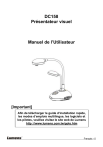
Lien public mis à jour
Le lien public vers votre chat a été mis à jour.